Taşınabilir çok işlevli dijital ortam yürütücüsü olan iPod, dünyada popülerdir. Müzik dosyalarını kayıpsız çalmadaki orijinal işlevi dışında, video oynatmak için kullanıcının gözlerini tekrar yakaladı.
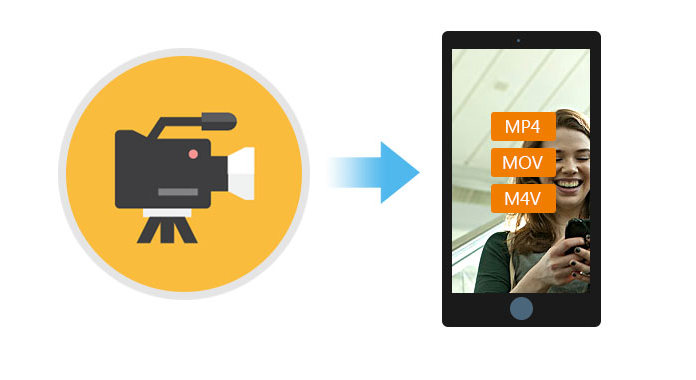
Bununla birlikte, ses (AAC, AIFF, M4A, MP3, WAV) ve video (MP4, MOV, M4V) ile ilgili sınırlı destek biçimleriyle, iPod'unuzla uyumlu formatları dönüştürmek için bazı iPod video dönüştürücü yazılımlarına dönmeniz gerekir, özgürce herhangi bir video ve ses tadını çıkarabilirsiniz. Bu yazıda, iPod film dönüştürücü iPod veya MP4, MP3, WAV, vb herhangi bir formatta video veya ses dönüştürmek için bir araç, böylece iPod sıcak video ve favori müzik ile kendinizi eğlendirmek.
Aşağıdaki kılavuzda, videoyu adım adım iPod destekleme formatlarına nasıl dönüştüreceğinizi göstereceğiz. Öncelikle, iPod Movie Converter'ı indirip bilgisayarınıza yüklemeniz gerekir.
1. Adım Bilgisayarınızda iPod Movie dönüştürücüyü çalıştırın. Videoları yüklemek için sol üst menüde "Dosya Ekle'yi veya büyük artı düğmesini tıklayın. Ayrıca videoları doğrudan bu yazılıma sürükleyip bırakmanızı sağlar. Bu arada, videoları sağ pencerede önizleyebilirsiniz.

2. Adım İPod için çıktı formatlarını ayarlayın. "Tümünü Dönüştür" öğesinden açılır menüyü tıklayın, videoyu dönüştürmek için tercih ettiğiniz biçimi seçebilirsiniz.

Burada herhangi bir videoyu yüksek hız ve mükemmel görüntü / ses kalitesiyle iPod / iPhone / iPad MPEG-4, H.264 / MPEG-4 AVC, MOV, M4V video formatlarına dönüştürebilirsiniz. Ayrıca MP3, MP2, AAC, AC3, WAV, MID, MIDI, WMA, M4A, RA, RAM'den iPod AAC, MP3, WAV, AIFF, M4A ses dosyaları gibi herhangi bir sesi kolayca dönüştürebilir ve videodan ses çıkarabilirsiniz yüksek hız ve mükemmel ses kalitesi ile iPod'a.
3. Adım Çıktı dosyalarınız için ayarlar yapmak istiyorsanız, videolarınızı düzenlemek için "Özel Profil" ayarlarını yapabilirsiniz.

Video Parlaklığı, Kontrast, Doygunluk, Ton ve Sesi değiştirerek istediğiniz video kalitesini yapmak için Düzenle simgesine de tıklayabilirsiniz. Bununla birlikte, değiştirilmiş standardınızı tüm filmlere de uygulayabilirsiniz. Ayrıca, taramalı filmleri aşamalı film olarak değiştirebilir, video boyutunu kırpabilir, filtreler ekleyebilir, videoyu birleştirebilir ve kendi videolarınız için filigran ekleyebilirsiniz.

4. Adım "Tümünü Dönüştür" ü tıklayın. Burada çoklu okuma ve toplu dönüştürme desteğiyle birden çok dosyayı aynı anda tek tek işaretleyerek dönüştürebilirsiniz.
Video Converter Ultimate hakkında daha fazla bilgi için videoyu izleyebilirsiniz:


Şimdiye kadar, videoları iPod destekleme formatlarına dönüştürme işlemini tamamladınız. Sonra kolayca iPod'unuza video veya ses koyabilirsiniz. Bu makaleyle ilgileniyor olabilirsiniz: Mac'ten iPod'a Müzik Aktarma.